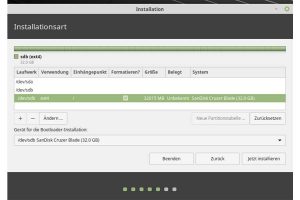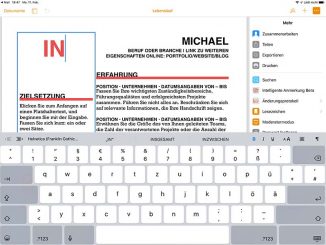Linux Mint lässt sich als Live-System nutzen, auf einem PC oder einem USB-Stick installieren. Wir erklären hier, wie Sie Linux Mint auf einem USB-Stick installieren.
Wenn Sie Linux Mint auf einen USB-Stick installieren wollen, müssen Sie als erstes auf einem Rechner mit DVD-Laufwerk die Installations-DVD booten. Wählen Sie beim Booten das gewünschte Live-System aus. Starten Sie danach den Installer und wählen Sie im Dialog „Installationsart“ die Option „Etwas Anderes“.
Sie sehen nun eine Liste aller auf Ihrem Rechner vorhandenen Laufwerke und Partitionen. In dieser Liste ist auch der USB-Stick aufgeführt. Im Regelfall hat der USB-Datenträger die Kennung „/dev/sdb“. Je nach Anzahl der internen Laufwerke ist aber auch die Bezeichnung „dev/sdc“ oder „/dev/sdd“ möglich. Aufgrund der angezeigten „Größe“ sollte sich der USB-Stick aber eindeutig verifizieren lassen. Um Verwechslungen zu vermeiden, trennen Sie am besten alle USB-Laufwerke, die Sie für die Installation nicht brauchen, von Ihrem Rechner.
In der Regel befindet sich auf dem USB-Medium nur eine Partition. Löschen Sie die Partition über die Minus-Schaltfläche. Bei diesem Vorgang gehen alle Daten verloren, die Partitionsliste wird neu eingelesen. Danach markieren Sie beim USB-Datenträger den Eintrag „Freier Speicherplatz“ und legen mit der „+“-Schaltfläche und dem Typ „Primär“ die Systempartition an. Verwenden Sie neben „Benutzen als“ die Option „Ext4-Journaling-Dateisystem“ und als Einhängepunkt das Root-Verzeichnis „/“.
Sehr wichtig ist es, bei „Gerät für die Bootloader-Installation“ den USB-Datenträger anzugeben. Wenn Sie dies vergessen, schreibt der Installer die Bootumgebung auf die erste interne Festplatte des Rechners, an dem Sie gerade arbeiten. Hat also der Datenträger die Kennung „/dev/sdb“, dann muss auch der Bootloader auf „/dev/sdb“ installiert werden. Ist alles korrekt, starten Sie mit „Jetzt installieren“ die Partitionierung und danach die weitere Installation von Linux Mint.